资料介绍
描述
在本教程中,我们将学习如何使用伺服电机作为仪表和连接到 Arduino 板的 DHT 传感器来显示温度。
第 1 步:您需要什么

- DHT11 传感器或任何其他 DHT 传感器
- Arduino UNO(或任何其他板)
- 伺服电机
- 跳线
- 印刷仪表图像
- Visuino 程序:下载 Visuino
第 2 步:电路
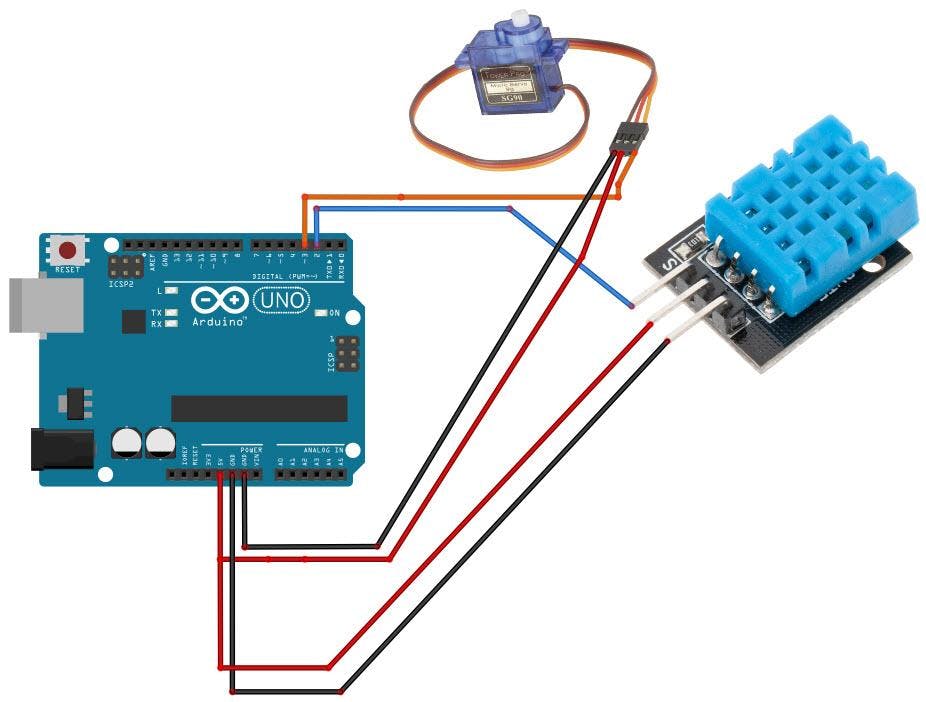
- 将伺服电机“橙色”(信号)引脚连接到 Arduino 数字引脚[3]
- 将伺服电机“红色”引脚连接到 Arduino 正极引脚[5V]
- 将伺服电机“棕色”引脚连接到 Arduino 负极引脚[GND]
- 将 DHT11 正极引脚 + (VCC) 连接到 Arduino 引脚 +5V
- 将 DHT11 负极引脚 - (GND) 连接到 Arduino 引脚 GND
- 将 DHT11 引脚(输出)连接到 Arduino 数字引脚 (2)
第三步:制作伺服电机仪表
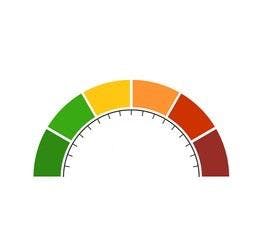
- 打印附加的仪表图像
- 将打印的仪表连接到伺服电机
或者,您可以将印刷规格胶粘到纸板上,然后将纸板连接到伺服电机上
第 4 步:下载 Visuino 软件
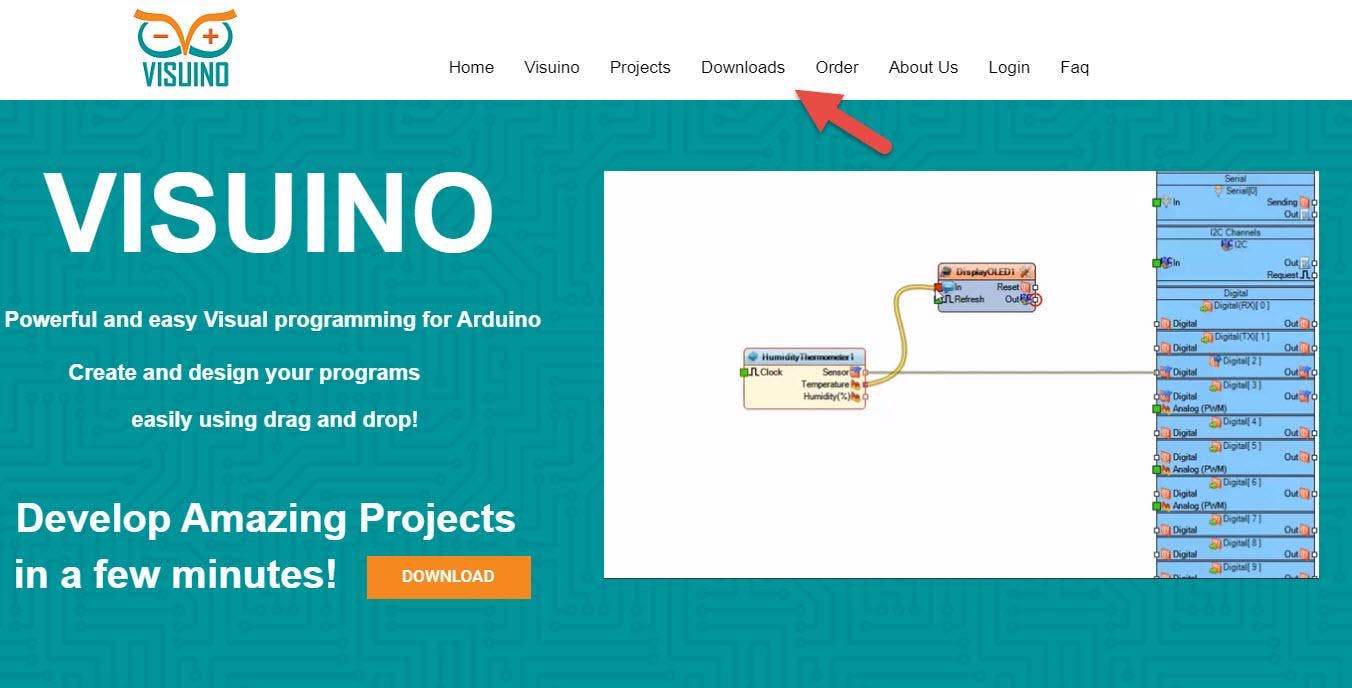
Visuino 是适用于 Arduino 和其他板的可视化编程工具。
您只需拖放组件并连接它们即可轻松制作项目。
转到https://www.visuino.eu并下载免费版本或注册免费试用。
第 5 步:启动 Visuino,并选择 Arduino UNO 板类型

启动Visuino,如第一张图所示点击Visuino中Arduino组件(图1)上的“工具”按钮出现对话框时,选择“Arduino UNO”,如图2所示
第 6 步:在 Visuino 中添加、设置和连接组件
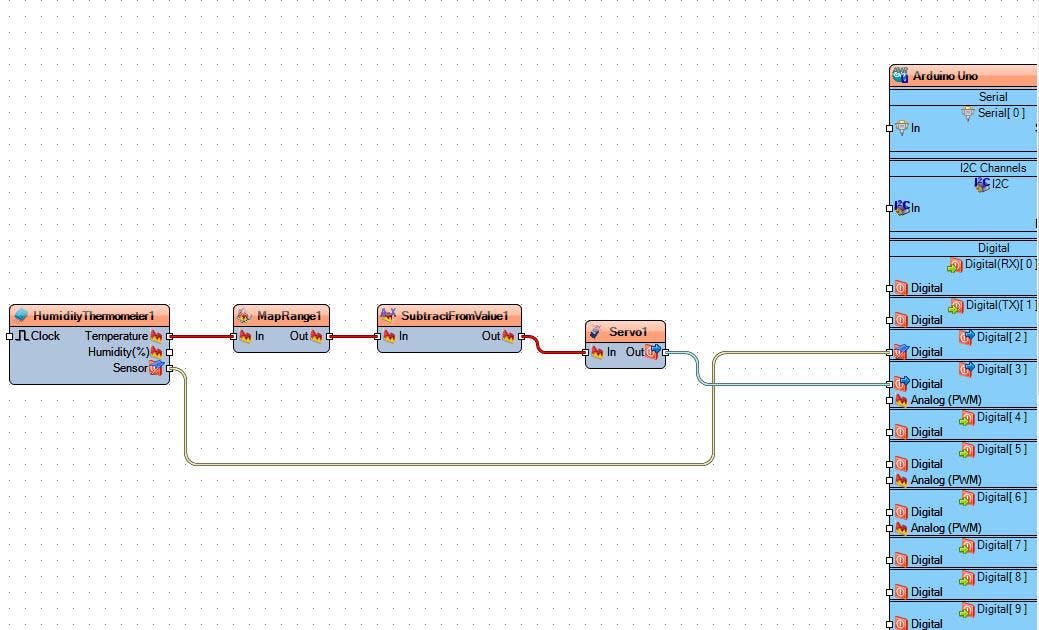
- 添加“DHT11”组件
- 添加“地图范围vwin ”组件
- 添加“从模拟值中减去”组件
- 添加“伺服”组件
如果您选择“ HumidityThermometer1”组件,您可以在属性窗口中选择不同的 DHT 类型传感器(见图)。
“从模拟值中减去”组件将用于反转伺服旋转的方向,因此从右到左旋转它我们想要像真正的仪表一样从左到右旋转它。
“Map Range Analog”组件用于我们想要将一个值范围转换为另一个值范围的地方,在我们的示例中,我们从 DHT11 传感器获取温度值,该值可以从 -30 到 +60,但伺服电机输入值可以只能在 0 和 1 之间,例如(0.1、0.345 等),因此“地图范围模拟”组件将为我们调整此值。
- 选择“ MapRange1 ”并在属性窗口中将“Input Range”Max 设置为 40,Min 设置为 0
这意味着我们要显示 0 到 40 摄氏度之间的温度。
- 将“H umidityThermometer1 ”引脚 [Sensor] 连接到 Arduino 板数字引脚 [2]
- 将“ HumidityThermometer1 ”引脚[温度]连接到“ MapRange1”引脚[输入]
- 将“ MapRange1 ”引脚 [Out] 连接到。“ SubtractFromValue1 ”引脚 [In]
- 将“ SubtractFromValue1 ”引脚[Out]连接到“ Servo1 ”引脚[In]
- 将“ Servo1 ”引脚 [Out] 连接到Arduino 板数字引脚 [3]
第 7 步:生成、编译和上传 Arduino 代码

在 Visuino 中,在底部单击“构建”选项卡,确保选择了正确的端口,然后单击“编译/构建和上传”按钮。
第 8 步:播放
如果您为 Arduino 模块供电,伺服电机将根据温度旋转。
恭喜!您已经使用 Visuino 完成了您的项目。还附上了我为本教程创建的 Visuino 项目,您可以下载并在 Visuino 中打开它:https ://www.visuino.eu
第 9 步:奖励 - 升级项目
如果您想显示准确的温度值,请先将“ HumidityThermometer1 ”引脚 [Temperature] 与“ MapRange1 ”引脚 [In] 断开,然后添加“ Analog Value ”组件。
- 将“AnalogValue1”引脚 [Out] 连接到“ MapRange1 ”引脚 [In]
在“值”字段的属性窗口中设置所需的温度。
将代码上传到 Arduino 并查看伺服器自身的位置,将纸箱上的温度标记为 27C,现在对其他温度值重复此过程并将它们标记在纸箱上。
- 完成后删除“ AnalogValue1 ”组件并将“ HumidityThermometer1 ”引脚[Temperature]连接回“ MapRange1 ”引脚[In
- Arduino红外线温度计、秒表、烹饪计时器、闲置追踪器
- Arduino DIY模拟温度计
- 使用arduino温度计
- Arduino之基于网络的温度计
- 基于Arduino Uno的室内温度计 0次下载
- 基于labview的电子温度计 3次下载
- DS1820数字温度计中文手册 29次下载
- BLE实验详解之蓝牙温度计设计方案 25次下载
- 树莓派设计数字温度计免费下载
- 电子温度计 69次下载
- Android动画电子温度计 39次下载
- Maxim医疗数字温度计解决方案 41次下载
- 温度计自校规程
- 电子温度计的设计
- 液晶显示温度计的制作
- 探针式温度计使用的正确流程是 125次阅读
- 温度计的技术原理及分类 温度计的功能特点及应用场景 1373次阅读
- 五种常见温度计的工作原理 3119次阅读
- 数字温度计的重要设计考虑因素 867次阅读
- 常用的三种温度计 2.4w次阅读
- 通用数字式温度计 2421次阅读
- 使用5V电源的温度计 3001次阅读
- 电子温度计电路图 1w次阅读
- 多路差动温度计电路图 2115次阅读
- 温度计电路图 4580次阅读
- 数字温度计电路图 6260次阅读
- 华氏温度计电路图 2589次阅读
- 差动温度计电路图 2577次阅读
- 发声温度计电路 2796次阅读
- HTS温度计电路图 2336次阅读
下载排行
本周
- 1山景DSP芯片AP8248A2数据手册
- 1.06 MB | 532次下载 | 免费
- 2RK3399完整板原理图(支持平板,盒子VR)
- 3.28 MB | 339次下载 | 免费
- 3TC358743XBG评估板参考手册
- 1.36 MB | 330次下载 | 免费
- 4DFM软件使用教程
- 0.84 MB | 295次下载 | 免费
- 5元宇宙深度解析—未来的未来-风口还是泡沫
- 6.40 MB | 227次下载 | 免费
- 6迪文DGUS开发指南
- 31.67 MB | 194次下载 | 免费
- 7元宇宙底层硬件系列报告
- 13.42 MB | 182次下载 | 免费
- 8FP5207XR-G1中文应用手册
- 1.09 MB | 178次下载 | 免费
本月
- 1OrCAD10.5下载OrCAD10.5中文版软件
- 0.00 MB | 234315次下载 | 免费
- 2555集成电路应用800例(新编版)
- 0.00 MB | 33566次下载 | 免费
- 3接口电路图大全
- 未知 | 30323次下载 | 免费
- 4开关电源设计实例指南
- 未知 | 21549次下载 | 免费
- 5电气工程师手册免费下载(新编第二版pdf电子书)
- 0.00 MB | 15349次下载 | 免费
- 6数字电路基础pdf(下载)
- 未知 | 13750次下载 | 免费
- 7电子制作实例集锦 下载
- 未知 | 8113次下载 | 免费
- 8《LED驱动电路设计》 温德尔著
- 0.00 MB | 6656次下载 | 免费
总榜
- 1matlab软件下载入口
- 未知 | 935054次下载 | 免费
- 2protel99se软件下载(可英文版转中文版)
- 78.1 MB | 537798次下载 | 免费
- 3MATLAB 7.1 下载 (含软件介绍)
- 未知 | 420027次下载 | 免费
- 4OrCAD10.5下载OrCAD10.5中文版软件
- 0.00 MB | 234315次下载 | 免费
- 5Altium DXP2002下载入口
- 未知 | 233046次下载 | 免费
- 6电路仿真软件multisim 10.0免费下载
- 340992 | 191187次下载 | 免费
- 7十天学会AVR单片机与C语言视频教程 下载
- 158M | 183279次下载 | 免费
- 8proe5.0野火版下载(中文版免费下载)
- 未知 | 138040次下载 | 免费
 德赢Vwin官网
App
德赢Vwin官网
App

















 发帖
发帖  提问
提问  发资料
发资料 发视频
发视频 上传资料赚积分
上传资料赚积分









评论